Hoe de Windows-gebruikersprofielmappen te verplaatsen

Als u de naam van uw Windows 7 wilt wijzigenof Vista-account, dat is eenvoudig. Zelfs wanneer u de naam wijzigt, blijft de mapnaam van uw gebruikersprofiel hetzelfde. Als u de map probeert te hernoemen, zal dit uw account ernstig verpesten. Daarom zijn de meeste mensen tot de conclusie gekomen dat het onmogelijk is om de naam van uw Windows-profielmap te wijzigen zonder alles te breken. In deze How-To zullen we echter kijken hoe we het kunnen hernoemen en overal naartoe kunnen verplaatsen zonder iets belangrijks te verpesten.
Disclaimer: Voordat u hiermee aan de slag gaat, moet u zich ervan bewust zijn dat er enkele mogelijke bijwerkingen zijn als u uw profiel verplaatst.
- Uw snelmenu's in het startmenu macht pauze, ze lijken nog steeds in je Start-menu te staan, maar ze moeten opnieuw worden gemaakt.
- persoonlijk voorkeuren in sommige applicaties kunnen verloren gaan.
- Sommige programma's kunnen denken dat u ze net hebt geïnstalleerd
- U moet uw computer opnieuw indexeren om documenten weer te geven in de zoekresultaten van het startmenu
Dat zijn ongeveer de enige problemen die ik tot nu toe heb opgemerkt, dus laten we zonder verder gedoe aan de slag gaan.
Stap 1
Voor deze zelfstudie moeten we het beheerdersaccount gebruiken, dus we moeten deze eerst inschakelen.
Doe open cmd (Als administrator uitvoeren) en Type de volgende 2 opdrachten erin:
net user administrator /active:yes
net user administrator yourpasswordhereVoor "uwwachtwoord" plaatst u het wachtwoord dat u wilt toewijzen aan het beheerdersaccount, dit kan bijna alles zijn, vergeet dit niet.
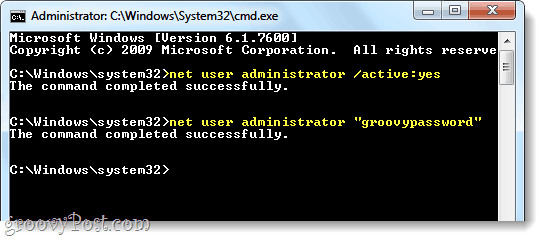
Nadat u dit heeft gedaan, moet u zich nu kunnen aanmelden bij het beheerdersaccount.
Stap 2
Meld u volledig af bij uw huidige account en log in op het beheerdersaccount.
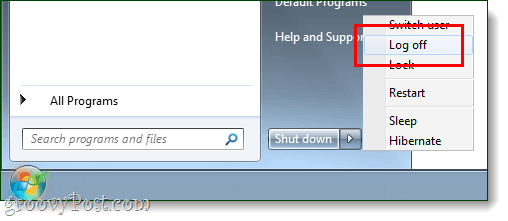
Stap 3
Waarschuwing: Deze stap kan erg lang duren, afhankelijk van hoe groot uw map met Windows-gebruikersprofielen is. Ik raad u aan dit niet te starten, tenzij u de computer voor niets anders hoeft te gebruiken voor het volgende uur of twee.
Nu we ons in het beheerdersaccount bevinden, opent u de cmd nog een keer. Deze keer gaan we het hele bestaande profiel naar een nieuwe locatie kopiëren, het is noodzakelijk om xcopy te gebruiken zodat we uw programma's goed kunnen laten functioneren. Gebruik hiervoor de volgende opdracht, ik zal het hieronder meer uitleggen:
xcopy /h /e /o /k /x /c /j /b C:Usersoriginalprofile C:UsersnewprofileDe bovenstaande opdracht xcopy behoudt bestandskenmerkenen systeeminstellingen wanneer gekopieerd. Het blijft ook kopiëren, ondanks dat er fouten worden gemaakt. De maplocatie in rood moet de map zijn die u wilt verplaatsen, en de locatie in blauw moet de map zijn waarnaar u deze wilt verplaatsen. Bijvoorbeeld, mijn Windows-systeem noemde mijn gebruikersprofiel "grooveDexter.GDEXMACHINE" in plaats van wat ik wilde, gewoon "grooveDexter". Ik gebruikte de volgende code om het te wijzigen, pas de uwe aan deze screenshot aan:

Stap 4
Nu alles naar de nieuwe locatie is gekopieerd, moeten we de oude verwijderen. Om dit te doen type het volgende commando in cmd:
del /s /q C:Usersoldprofile
rmdir C:UsersoldprofileDe "del / s / q"Commando verwijdert alle inhoud in de map en" rmdir "zal de map verwijderen zodra deze leeg is. Let daar op rmdir werkt alleen als de map helemaal leeg is.
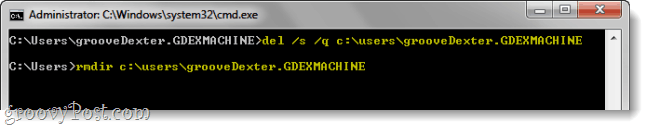
Stap 5
Nu moeten we een symlink-knooppunt maken, zodat uw geïnstalleerde toepassingen nog steeds werken, om dit type te doen met de volgende opdracht:
mklink /J C:Usersoldprofile C:Usersnewprofile

Gedaan!
Nu moet uw gebruikersprofiel naar een nieuwe locatie worden verplaatst, maar moet 99% van de functionaliteit behouden blijven. U kunt zich afmelden bij de admin-account en uw andere account gebruiken pronto!










laat een reactie achter